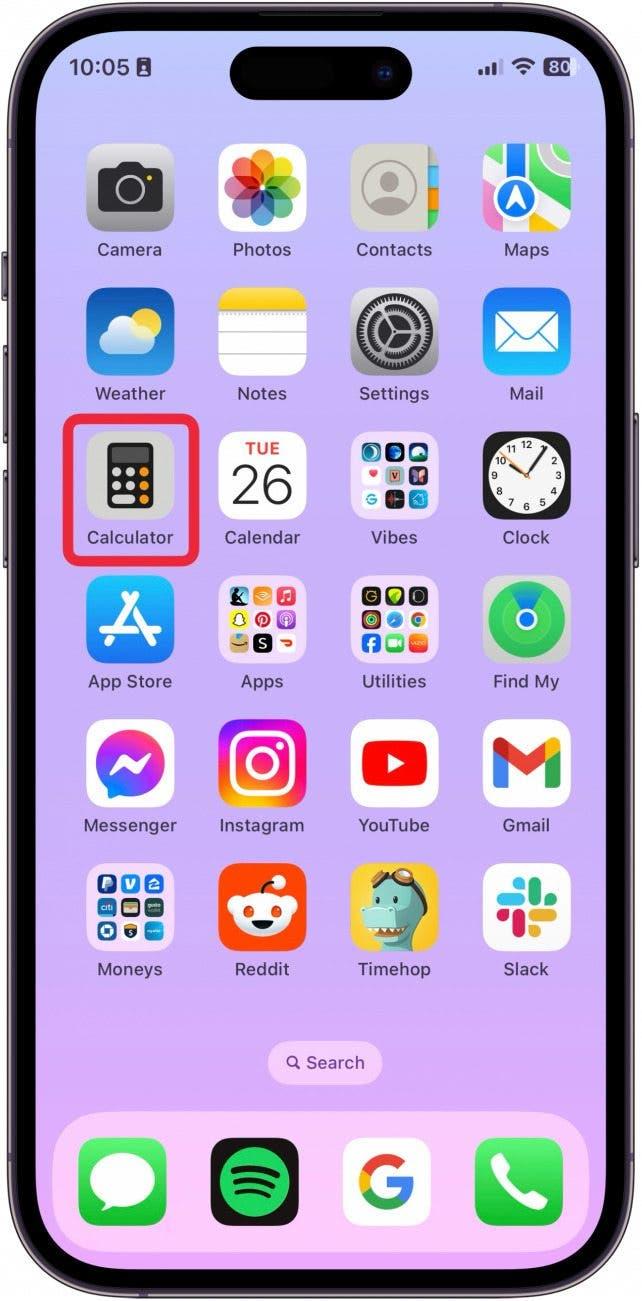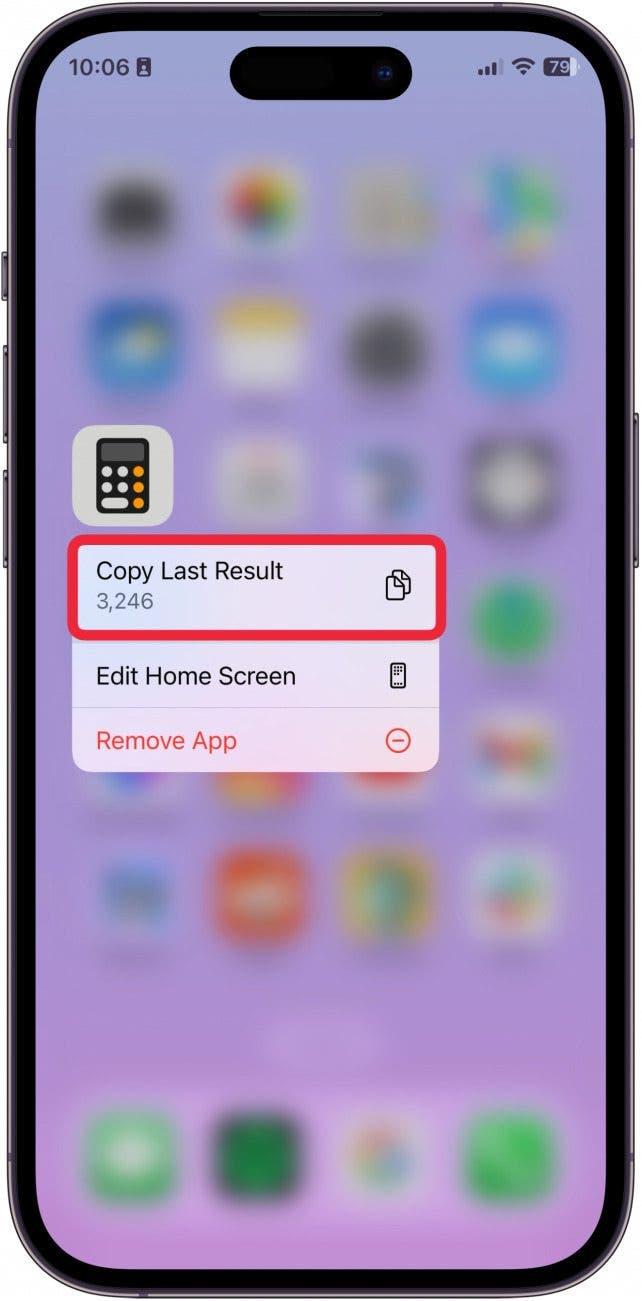Mietitkö, miten näet laskimen historian iPhonessa? Valitettavasti nykyisin ei ole mahdollista tarkastella laskimen historiaa iPhonessa. Tutkimme kuitenkin joitakin mahdollisia ratkaisuja, joilla voit nähdä laskimen historian Laskin-sovelluksessa.
Voiko laskimen historian nähdä iPhonessa?
Et voi tarkistaa laskimen historiaa iPhonessa Laskin-sovelluksessa. Tämä ei ole vain äärimmäisen turhauttavaa, vaan se vaikuttaa myös vähäpätöiseltä ongelmalta, jonka Apple on yksinkertaisesti jättänyt huomiotta sovellusta luodessaan. Valitettavasti, vaikka olet oppinut päivittämään uusimpaan iOS:ään, et voi silti tarkistaa laskimen historiaa iPhonessa. Tämä tarkoittaa, että iPhonen Laskin-sovellus ei ole paras laskinsovellus, jota voi käyttää edistyneen matematiikan tekemiseen.
Jos esimerkiksi olet opiskelija ja yrität käyttää iPhonen laskinsovellusta kunnollisena korvikkeena graafiselle laskimelle, et pysty suorittamaan monia toimintoja, kuten laskimen historian tarkastelua. Voit kuitenkin kääntää iPhonen vaakasuoraan avataksesi laskin-sovelluksen edistyneempiä toimintoja. Lue miten laskinsovellusta käytetään iPhonessa. Jos haluat oppia iPhone-sovellusten käytöstä, muista rekisteröityä ilmaiseenPäivän vinkki!
 Tutustu iPhonen piilotettuihin ominaisuuksiinSaa päivittäinen vinkki (kuvakaappauksin ja selkein ohjein), jotta hallitset iPhonen käytön vain minuutissa päivässä.
Tutustu iPhonen piilotettuihin ominaisuuksiinSaa päivittäinen vinkki (kuvakaappauksin ja selkein ohjein), jotta hallitset iPhonen käytön vain minuutissa päivässä.
Laskimen historian kopioiminen iPhonessa
Parhaimmillaan voit kopioida viimeisimmän tuloksen laskinsovelluksesta avaamatta sovellusta. Tämä on lähin asia, jolla voit tällä hetkellä tarkastella Laskin-sovelluksen historiaa. Se on melko siisti ja yksinkertainen temppu tarkastella laskimen historiaa avaamatta sovellusta.
- Paina iPhonen aloitusnäytössä Laskin-sovellusta ja pidä sitä painettuna.

- Napauta Kopioi viimeinen tulos.

Voit liittää tuloksen mihin tahansa, missä liittämisvaihtoehdot ovat käytettävissä.
iPhone-laskurisovellus, jolla voi nähdä laskimen historian
Jos etsit sovellusta, jonka voit ladata iPhoneen ja jonka avulla voit nähdä laskimen historian, tässä on muutamia mahdollisia sovelluksia, jotka voivat toimia.
- Ncalc Graphing Calculator 84 – Ilmainen
Tämä laskin tekee melkein kaiken, mitä kallis graafinen laskin tekee, mutta ilman kallista hintalappua.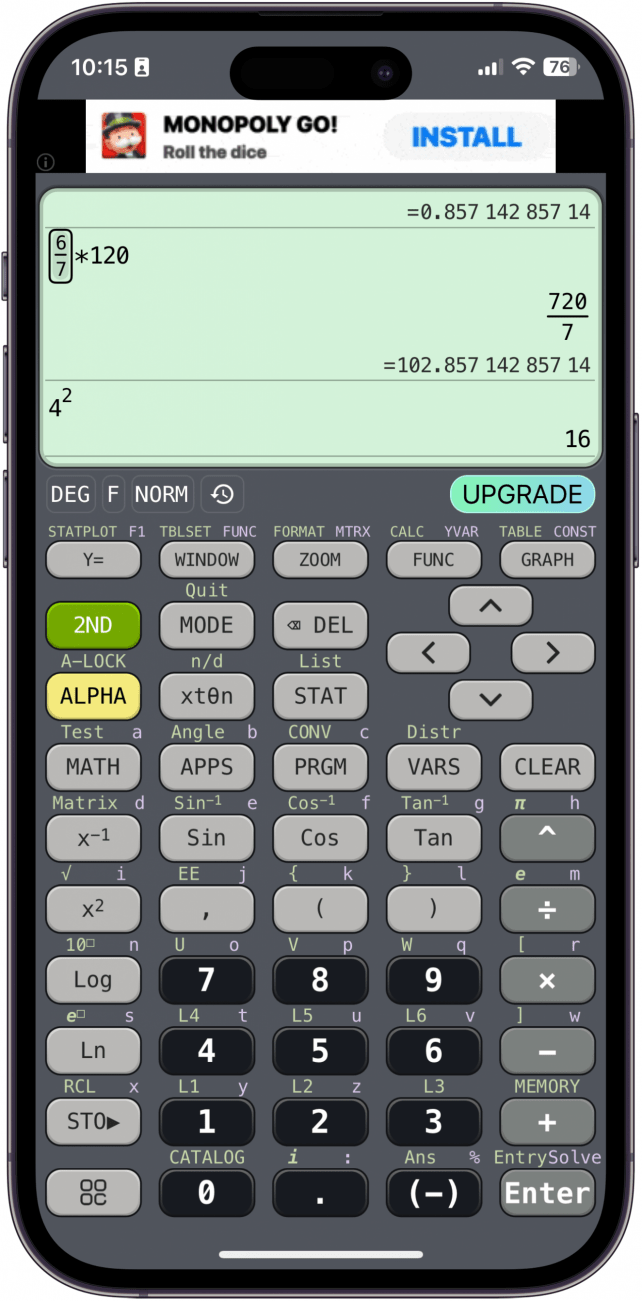
Mietitkö, miten näet laskimen historian iPhonessa? Valitettavasti nykyisin ei ole mahdollista tarkastella laskimen historiaa iPhonessa. Tutkimme kuitenkin joitakin mahdollisia ratkaisuja, joilla voit nähdä laskimen historian Laskin-sovelluksessa.
Voiko laskimen historian nähdä iPhonessa?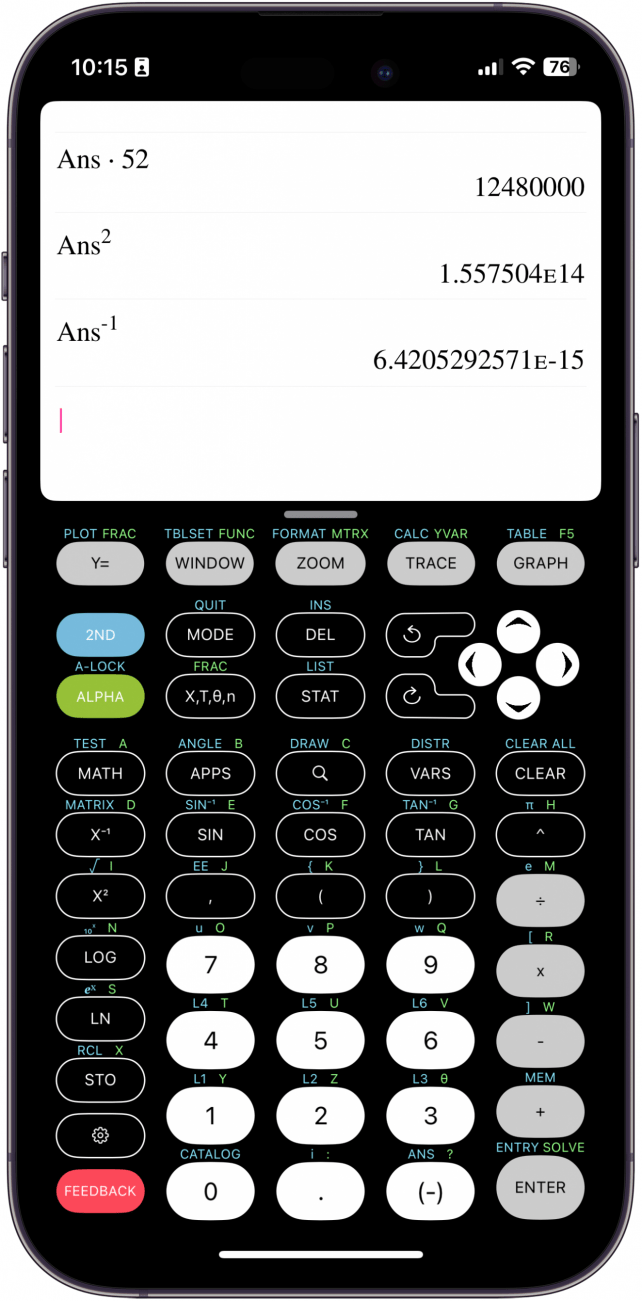
Et voi tarkistaa laskimen historiaa iPhonessa Laskin-sovelluksessa. Tämä ei ole vain äärimmäisen turhauttavaa, vaan se vaikuttaa myös vähäpätöiseltä ongelmalta, jonka Apple on yksinkertaisesti jättänyt huomiotta sovellusta luodessaan. Valitettavasti, vaikka olet oppinut päivittämään uusimpaan iOS:ään, et voi silti tarkistaa laskimen historiaa iPhonessa. Tämä tarkoittaa, että iPhonen Laskin-sovellus ei ole paras laskinsovellus, jota voi käyttää edistyneen matematiikan tekemiseen.
Jos esimerkiksi olet opiskelija ja yrität käyttää iPhonen laskinsovellusta kunnollisena korvikkeena graafiselle laskimelle, et pysty suorittamaan monia toimintoja, kuten laskimen historian tarkastelua. Voit kuitenkin kääntää iPhonen vaakasuoraan avataksesi laskin-sovelluksen edistyneempiä toimintoja. Lue miten laskinsovellusta käytetään iPhonessa. Jos haluat oppia iPhone-sovellusten käytöstä, muista rekisteröityä ilmaiseen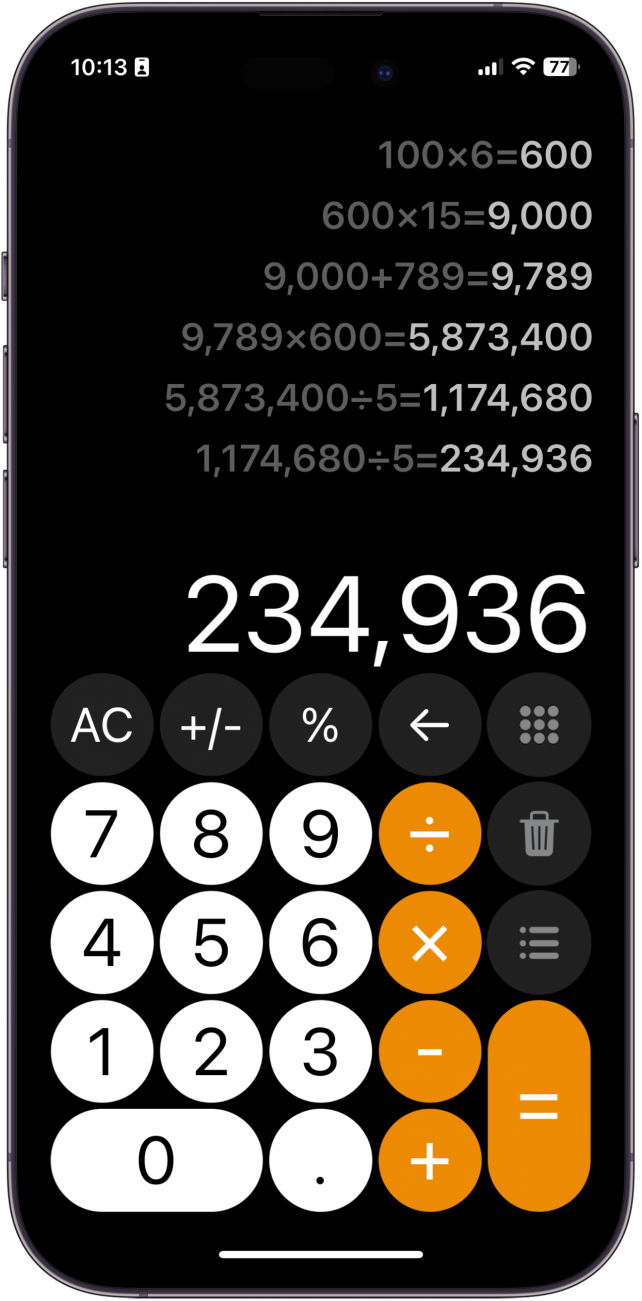
Päivän vinkki!
Tutustu iPhonen piilotettuihin ominaisuuksiinSaa päivittäinen vinkki (kuvakaappauksin ja selkein ohjein), jotta hallitset iPhonen käytön vain minuutissa päivässä.
- Laskimen historian kopioiminen iPhonessa
- Parhaimmillaan voit kopioida viimeisimmän tuloksen laskinsovelluksesta avaamatta sovellusta. Tämä on lähin asia, jolla voit tällä hetkellä tarkastella Laskin-sovelluksen historiaa. Se on melko siisti ja yksinkertainen temppu tarkastella laskimen historiaa avaamatta sovellusta.
- Paina iPhonen aloitusnäytössä Laskin-sovellusta ja pidä sitä painettuna.